Instalowanie lampy (Linux, Apache, MySQL, Php i PhpMyAdmin) w Gentoo Linux

- 1879
- 136
- Seweryn Augustyniak
Maksymalna wydajność osiągnięta poprzez kompilację oprogramowania ze źródeł z Gentoo ma minimalny wpływ, jeśli będziemy odwoływać się do dziś przetwarzanie mocy sprzętu. Więc jaki jest cel używania Gentoo jako platformy serwera WWW, o który możesz zapytać? Cóż, najważniejszym atrybutem, jaki ma Gentoo, jest jego ekstremalna elastyczność Przewóz może realizować określone zadania i pełną kontrolę, którą użytkownik końcowy może osiągnąć w całym systemie, ze względu na fakt, że Gentoo jest skompilowany i buduje ze źródeł, i nie używa wstępnie pakowanego binarnego, jak większość rozkładów Linux.
 Zainstaluj lampę w Gentoo Linux
Zainstaluj lampę w Gentoo Linux Ten przewodnik zawiera procedurę instalacji krok po kroku dla słynnego LAMPA stos (Linux, Apache, Mysql, I Php/PhpMyAdmin) Korzystanie z minimalnego środowiska instalacji gentoo.
Wymagania
- Minimalne środowisko Gentoo Linux zainstalowane jak w tym samouczku (Zainstaluj Gentoo Linux)
Krok 1: Skonfiguruj statyczny adres IP
1. Zanim przejdziemy do instalacji LAMPA Układ system musi być skonfigurowany ze statycznym adresem IP, który jest „koniecznością” w przypadku serwera. Ale zanim zaczniemy konfigurować ustawienia statyczne sieci ifconfig polecenie wyświetlania nazw kart interfejsu sieciowego.
# ifconfig -a
 Sprawdź nazwy interfejsów sieciowych
Sprawdź nazwy interfejsów sieciowych Jak widać, nazwa NIC może różnić się od innych wspólnych nazw używanych w Linux, takich jak ETHX, Ensxx lub inne, więc zanotuj tę nazwę do dalszych ustawień.
2. Jeśli wcześniej użyłeś DHCP serwer dla swojej sieci, upewnij się, że się rozdzierasz i wyłączasz Klient DHCP w systemie za pomocą następujących poleceń (zastąp IPS i urządzenia na swoje ustawienia).
# rc-update dhcpcd domyślnie # /etc /init.D/DHCPCD Stop # ifconfig enO16777736 Down # ifconfig enO1677736 Del 192.168.1.13 Mash Network 255.255.255.0 # Emerge -Unmerge Dhcpcd
3. Następnie utwórz symboliczny link z urządzenia pętli sieciowej z nazwą podłączonego interfejsu NIC i utwórz statyczny plik konfiguracyjny dla tego urządzenia /etc/conf.D/ ścieżka.
# ln -s /etc /init.D/net.lo /etc /init.D/net.ENO1677736 # sudo nano /etc /conf.D/net.ENO16777736
Edytuj ten plik urządzenia z następującymi konfiguracjami.
config_eno16777736 = "192.168.1.25 Mash Network 255.255.255.0 Brd 192.168.1.255 "trasy_eno16777736 =" domyślnie przez 192.168.1.1 "dns_servers_eno16777736 =" 192.168.1.1 8.8.8.8 "
 Dodaj ustawienia sieciowe
Dodaj ustawienia sieciowe 4. Po zakończeniu edycji statycznych konfiguracji NIC, uruchom interfejs sieciowy i weryfikacja ustawień sieciowych i połączenia za pomocą za pomocą ifconfig I świst Polecenia i jeśli wszystko jest pomyślnie skonfigurowane, dodaj go do procesu uruchamiania.
# /etc /init.D/net.ENO16777736 Start # ifconfig # ping -c2 domena.tld # rc-update Dodaj sieć.ENO16777736 domyślnie
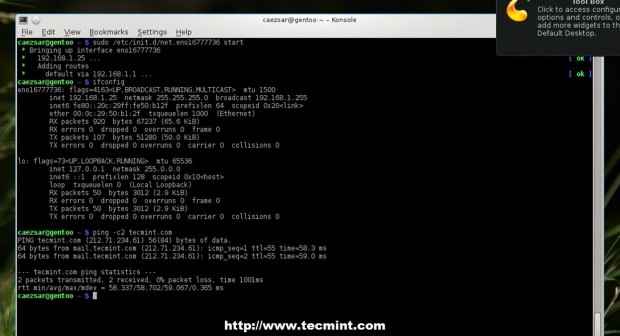 Sprawdź ustawienia sieciowe
Sprawdź ustawienia sieciowe Jeśli chcesz, aby serwery nazwy DNS były skonfigurowane systemowe edytuj /etc/resolv.conf Plik i dodatek serwerowy dla każdego adresu IP DNS.
Krok 2: Instaluj lampę
5. Po zakończeniu ustawień sieci postępuj w instalacji LAMPA Stos, ale nie przed weryfikacją profili Gentoo i zaktualizowania drzewa i systemu Portage Tree.
W przypadku serwera skierowanego do Internetu z łatami bezpieczeństwa prawdopodobnie będziesz chciał użyć Utwardzony Profil, który zmienia ustawienia pakietu dla całego systemu (maski, użyj flag itp.). Użyj następujących poleceń, aby wymienić i zmienić swój profil.
$ sudo eselect lista profilu $ sudo eselect Profile Zestaw 11
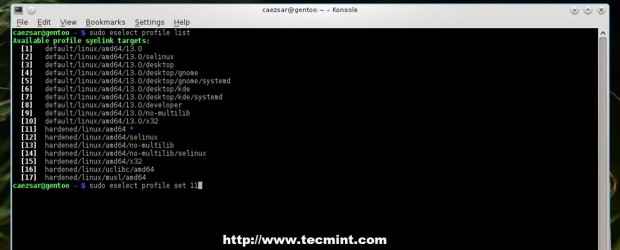 Sprawdź profile gentoo
Sprawdź profile gentoo 6. Po ustawieniu najlepiej dopasowanego profilu, zaktualizuj swój system i drzewo portage.
$ sudo Emerge -sync $ sudo emerge - -update @world
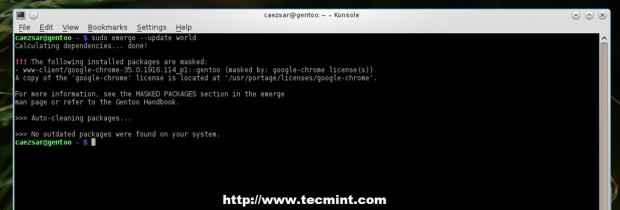 Zaktualizuj Gentoo Linux
Zaktualizuj Gentoo Linux 7. Teraz nadszedł czas, aby kontynuować instalację lampy. Sprawdź dokumentację serwera WWW Apache Użyj flag za pomocą Emerge -pv Przełącznik poleceń, a następnie edytuj Portage robić.conf Plik z wymaganymi flagami użyj przed próbą go zainstalować.
# emerge -pv apache # nano/etc/portage/make.conf
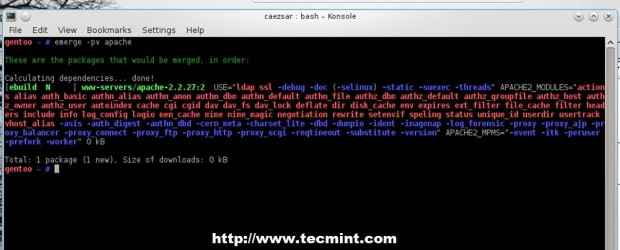 Sprawdź Apache Użyj flag
Sprawdź Apache Użyj flag 8. Wybierz swój Użyj flag W celu kompilacji (możesz go pozostawić tak, jeśli serwer nie wymaga określonych modułów), a następnie zainstaluj Apache za pomocą następującego polecenia.
# Emerge-Zakochaj www-servers/apache
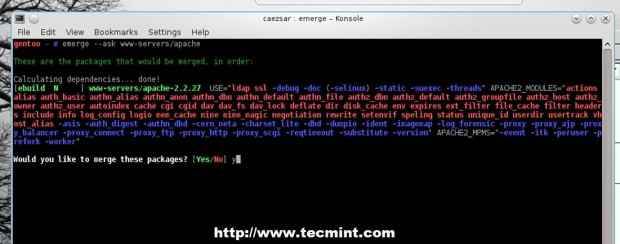 Zainstaluj Apache w Gentoo
Zainstaluj Apache w Gentoo 9. Przed rozpoczęciem usługi Apache Uruchom następujące polecenie, aby uniknąć Nazwa serwera błąd, a następnie uruchom demon httpd.
# echo „Servername LocalHost” >>/etc/apache2/httpd.conf
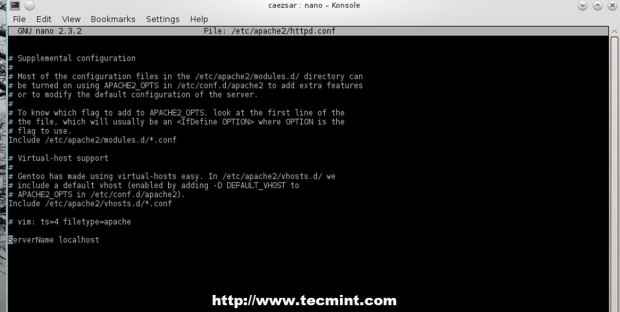 Dodaj Servername w Apache
Dodaj Servername w Apache # serwis apache2 start lub # /etc /init.D/apache2 start
 Rozpocznij serwer Apache
Rozpocznij serwer Apache 10. Na następnym kroku zainstaluj Php Dynamiczny język skryptowy. Ze względu na bogactwo modułów PHP, ten samouczek przedstawia dużą listę modułów używaną jako Użyj flag, ale powinieneś trzymać się tych, które wymaga konfiguracja serwera.
Najpierw dostaj UŻYWAĆ konkretne flagi dla PHP za pomocą poniższego polecenia.
# Emerge -pv PHP
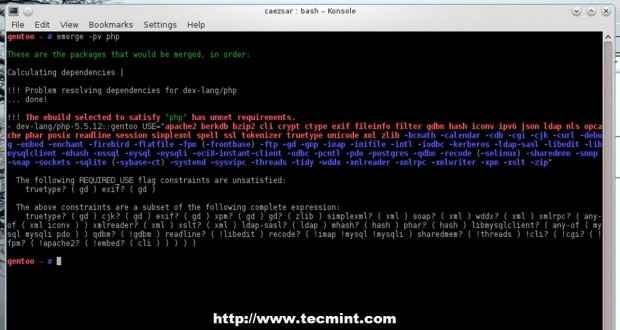 Sprawdź, czy użyj flag dla php
Sprawdź, czy użyj flag dla php 11. Następnie edytuj /itp./portage/Make.conf złożyć i użyj następujących UŻYWAĆ Flagi dla Php5.5 (Użyj flag musi znajdować się na jednej linii).
Użyj = "apache2 php pam berkdb bzip2 Cli Crypt cType exif Filterfo Filter GDBM HASH iconv IPv6 JSON -LDAP NLS Opcache Phar Posx Readline Session Simplexml ssl tokenizer TrueType Unicode xml zlib -bcmath kalendarze -cdb -cjK -cgi -curl -dereped -eTyped -eCed -engon -firebird -flatfile -fpm (-FrontBase) ftp gd -gmp imap -inifile -intl -iodbc -kerberos -ldap -sasl -libedit libMysqlClient -Mhash -msql mysql mysqli -oci8 -instant -client -odbc -pcntl pdo -postgres - qdbm -ReCode (-SelInux) -sharedMem -snmp -soap -sockets -sqlite (-sybase -ct) -Systemd -sysvipc -Threads -tidy -wddx -xmlReader -xmlrpc -xmlWriter -xpm -xslt zip jpegs png pcre uncode " Php_targets = "php5-5"
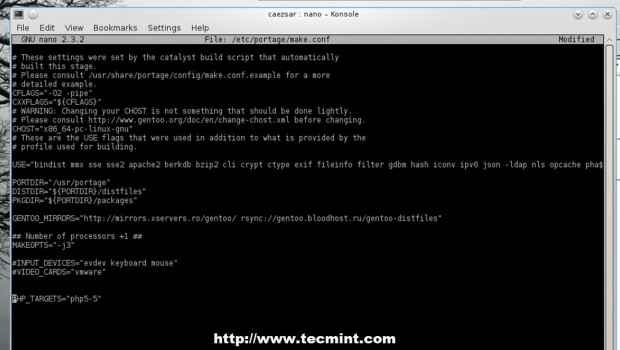 Dodaj użycie flag w PHP
Dodaj użycie flag w PHP Inną metodą, której możesz użyć, jest powtórzenie Użyj flag uwzględnić pożądane moduły i opcje PHP /itp./Portage/pakiet.używać plik.
# echo „dev -lang/php apache2 cGI cType curlwrappers -doc exif FastBuild Filter ftp Hash Inefile JSON MYSQL PDO PIC PIX PUX PUX PUX PUX ZAPISNIK.używać
12. Po wybraniu wymaganego Użyj flag Korzystając z jednej z dwóch prezentowanych metod, zainstaluj PHP za pomocą następującego polecenia.
# Emerge-Zakochaj dev-lang/php
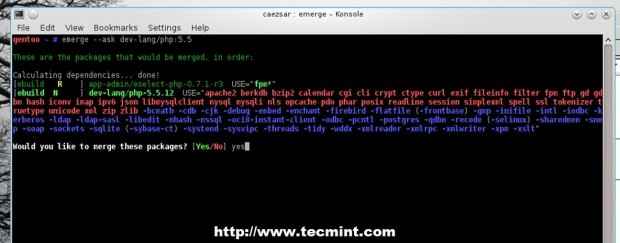 Zainstaluj PHP w Gentoo
Zainstaluj PHP w Gentoo 13. Proces pojawiający się PHP może potrwać trochę czasu w zależności od zasobów systemowych, a po zakończeniu powiedz Apache, aby używał modułów PHP, edytując /etc/conf.D/Apache2 Plik i dodaj PHP5 Apache2_Opts dyrektywa.
# nano /etc /conf.D/Apache2
Robić Apache2_Opts Linia wygląda tak.
Apache2_opts = " -d default_vhost -d info -d ssl -d ssl_default_vhost -d język -d php5"
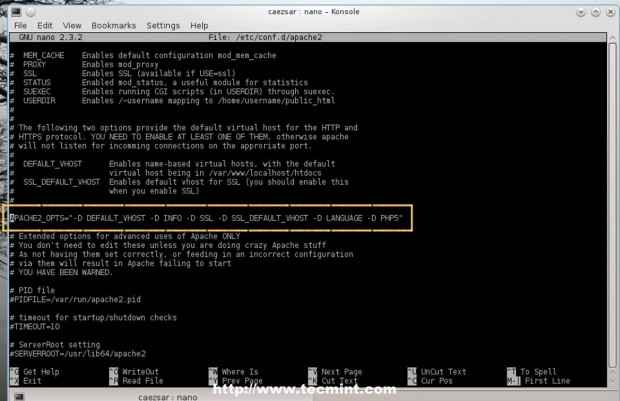 Włącz moduły PHP dla Apache
Włącz moduły PHP dla Apache Aby uzyskać listę zainstalowanych modułów, użyj następującego polecenia.
# ls -al/etc/apache2/moduły.D/
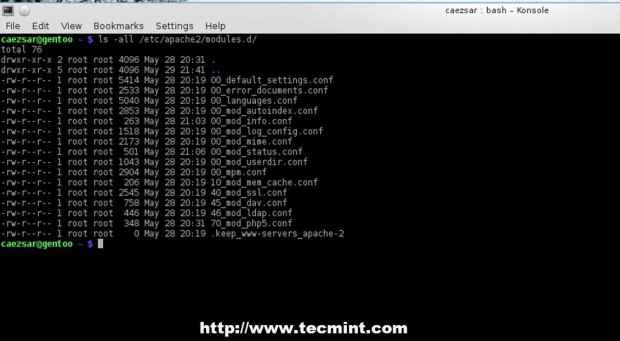 Wymień wszystkie zainstalowane moduły PHP
Wymień wszystkie zainstalowane moduły PHP 14. Aby przetestować konfigurację serwera, utwórz phpinfo Plik w katalogu głównym Localhost (/var/www/localhost/htdocs/) i uruchom ponownie usługę apache, a następnie skieruj przeglądarkę http: // localhost/info.php Lub http: // system_ip/info.php.
# echo ""/var/www/localhost/htdocs/info.php
# Service Apache2 restart lub # /etc /init.D/apache2 restart
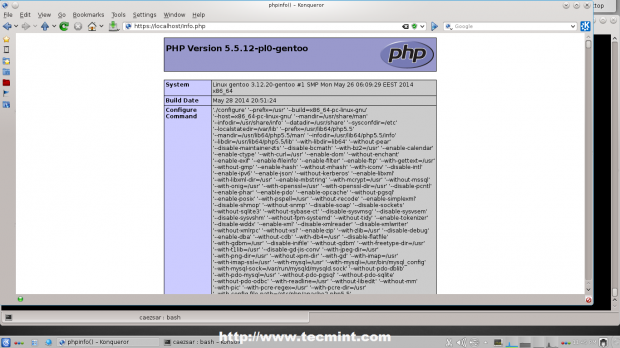 Sprawdź informacje PHP
Sprawdź informacje PHP Jeśli otrzymasz ten sam wynik co powyższy obraz, serwer jest prawidłowo skonfigurowany. Możemy więc iść naprzód z bazą danych MySQL i instalacją phpMyAdmin.
15. Przed zainstalowaniem pakietu bazy danych mysql sprawdź pakiet Użyj flag i edytuj Portage robić.conf Jeśli wymagane. Użyj następujących poleceń, aby weryfikować i zainstalować bazę danych MySQL-Server.
# Emerge -pv Mysql # Emerge -Zakasz Dev -db/Mysql
 Sprawdź, czy użyj flag dla mysql
Sprawdź, czy użyj flag dla mysql 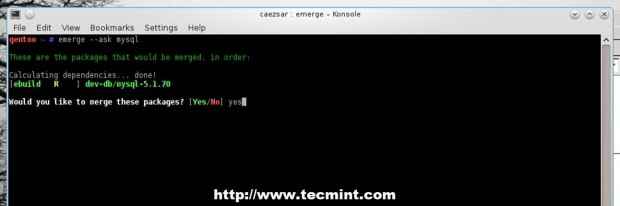 Zainstaluj MySQL w Gentoo
Zainstaluj MySQL w Gentoo 16. Zanim uruchomisz MySQL Server Upewnij się, że baza danych MySQL jest zainstalowana w systemie za pomocą następującego polecenia.
#/usr/bin/mysql_install_db
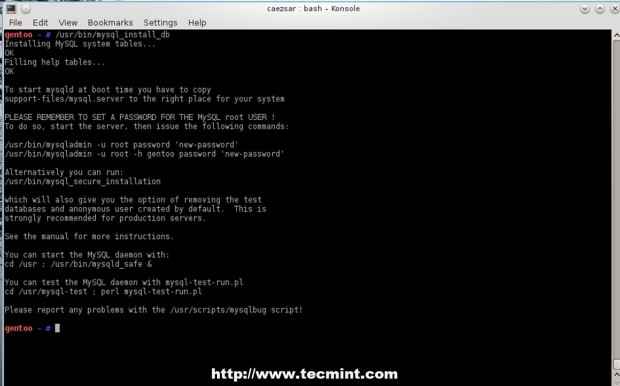 Sprawdź instalację MySQL
Sprawdź instalację MySQL 17. Teraz rozpocznij bazę danych mysql i zabezpiecz ją za pomocą Mysql_Secure_Instalation Zmieniając hasło roota, wyłącz login root poza lokalhost, usuń anonimową bazę danych i testuj bazę danych.
# usługa mysql start # mysql_secure_instalation
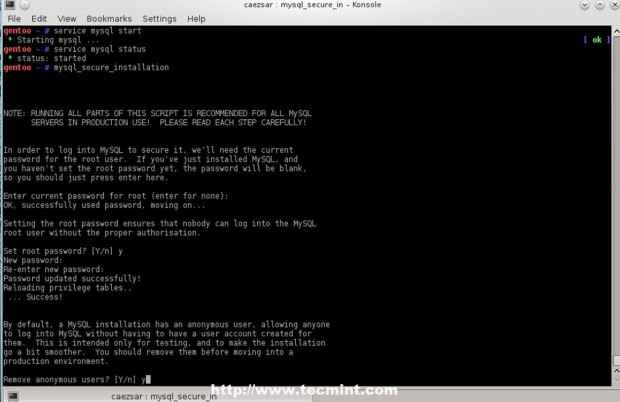 Rozpocznij bazę danych MySQL
Rozpocznij bazę danych MySQL 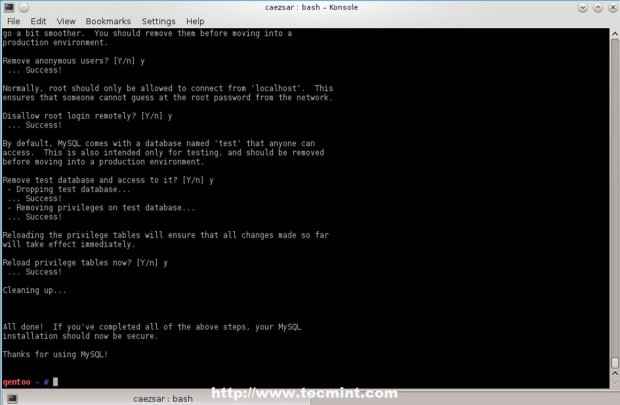 Zabezpiecz bazę danych MySQL
Zabezpiecz bazę danych MySQL 18. Aby przetestować funkcjonalność bazy danych Zaloguj się do MySQL Wydanie poniższej komendy i wyjdź z bazy danych z instrukcją Quit.
mysql -u roo -p mysql> wybierz użytkownik, host z mysql.użytkownik; mysql> rzucić;
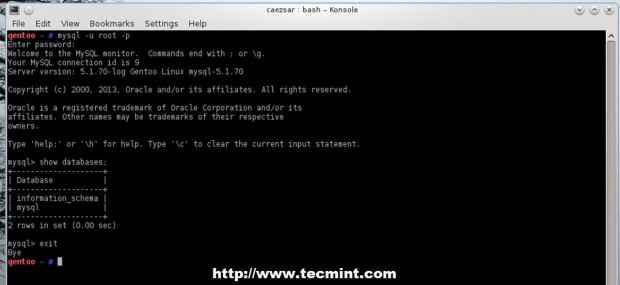 Zaloguj się do bazy danych MySQL
Zaloguj się do bazy danych MySQL 19. Jeśli potrzebujesz interfejsu graficznego do zarządzania instalacją MySQL Server PhpMyAdmin pakiet, uruchamiając te polecenia.
# Emerge -pv phpMyAdmin # Emerge Dev -DB/PhpMyAdmin
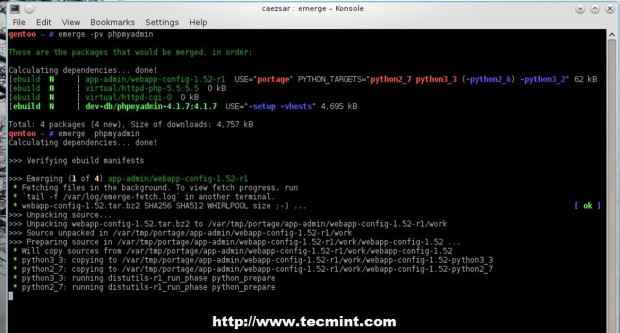 Zainstaluj phpMyAdmin w gentoo
Zainstaluj phpMyAdmin w gentoo 20. Po skompilowaniu i zainstalowaniu pakietu utwórz plik konfiguracyjny dla phpMyAdmin, kopiując jego plik szablonu i wymień Blowfish_secret fraza za pomocą dowolnego ciągu.
# cp/var/www/localhost/htdocs/phpMyAdmin/config.próbka.Inc.php/var/www/localhost/htdocs/phpMyAdmin/config.Inc.php # nano/var/www/localhost/htdocs/phpMyAdmin/config.Inc.php
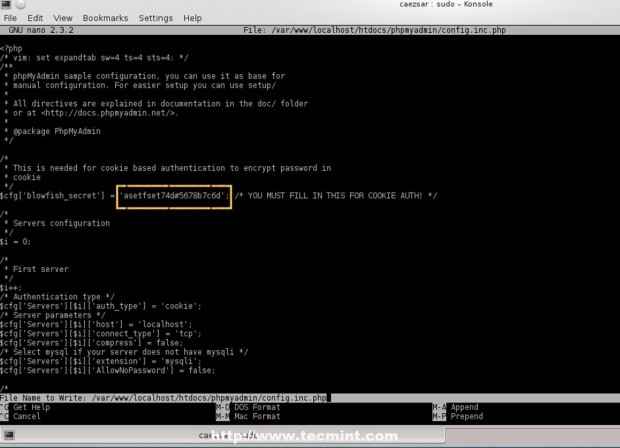 Skopiuj konfigurację phpMyAdmin i zastąp blowfish
Skopiuj konfigurację phpMyAdmin i zastąp blowfish 21. Test logowania PhpMyAdmin, otwierając przeglądarkę i użyj następującego adresu URL.
http: // localhost/phpmyadmin
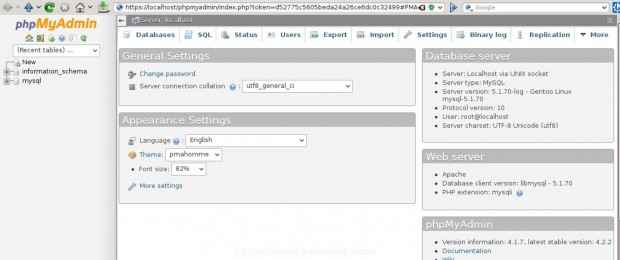 Zaloguj się do interfejsu PhpMyAdmin
Zaloguj się do interfejsu PhpMyAdmin 22. Jeśli wszystko jest na miejscu, możesz automatycznie uruchomić swoje usługi po ponownym uruchomieniu, udostępniając je w całym systemie za pomocą następujących poleceń.
# rc -update -v Dodaj apache2 domyślnie # rc -update -v Dodaj mysql domyślnie
 Dodaj usługi do uruchamiania systemu
Dodaj usługi do uruchamiania systemu To wszystko! Teraz masz dynamiczne środowisko internetowe z Apache, PHP Scripting Language i relacyjną bazę danych MySQL na wysokiej elastycznej i konfigurowalnej platformie serwerowej dostarczonej przez Gentoo.
- « Jak zainstalować i skonfigurować serwer OpenVPN na ZENTYAL 3.4 PDC - część 12
- Linux Mint 17 „Qiana” wydany - Przewodnik instalacyjny z zrzutami ekranu i funkcji »

